kalo pake dvd itu rawan baret dvdnya, yg bisa memperlambat install atau bahkan macet installnya...
nah kalo pake flashdisk bisa terhindar dari itu...
Sebelumnya perlengkapan perang yg dibutuhin:
* Flash disk min 4Gb / Di atasnya (soalnya windows 7 butuh 3Gb ke atas)
* DVD Windows
* Software pendukung

Berikut ini ada beberapa cara bikin flashdisk jadi bootable, sehingga bisa dipake utk install ulang windows....
Ada 2 cara menginstall windows 7 pake FlashDisk, bisa cara manual atau otomatis
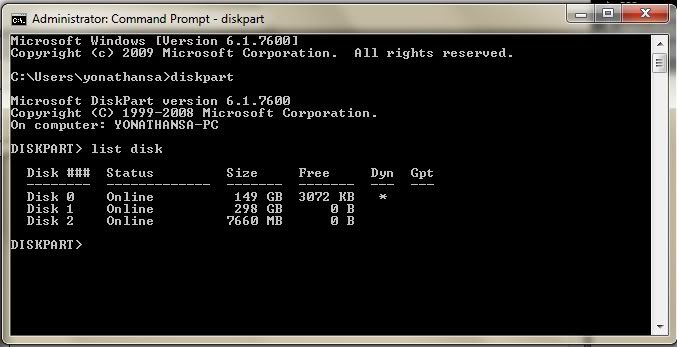
Cara pertama yaitu, cara manual:
Colok Flaskdisk agan ke komputer (yang kapasitas 4gb / ke atas, di screen shoot di atas saya pake flashdisk 8Gb(Disk 2))
Pencet Tombol WIN+R, ketik cmd, setelah itu klik OK.
Ketik diskpart kemudian tekan ENTER.
Ketik list disk, kemudian ENTER. Pilihlah yang mana flash disk agan , hati2 jangan salah pilih karena jika salah yg ke format adalah disk yang lain. Hardisk ane Ada 2 gan, jadi Disk 0 sama disk 1 itu hardisknya, yang flash disk berarti yang Disk 2.... (Kalo hardisk agan ada 1 , biasanya hardisknya adalah disk 0 dan usb flash disknya Disk 1)
Ketik select disk 2 kemudian tekan ENTER.
Ketik clean kemudian tekan ENTER.
Ketik create partition primary kemudian ENTER.
Ketik select partition 2 dkemudian ENTER
Ketik active kemudian ENTER.
Ketik format fs=fat32 kemudian ENTER
Ketik assign kemudian ENTER
Ketik exit kemudianENTER.
Selanjutnya masukin disk DVD windows 7 , kemudian copy seluruh file dalam dvd ke USB Flaskdisk agan.
Setting netbook/komputer yg mau diinstall windows pake flashdisk di biosnya. Settingannya pastikan bootnya melalui USB flashdik...
Colok flash disk ke netbook... Restart netbook... kalau langkahnya bener, proses instalasi windows seharusnya berjalan melalui Flash disk
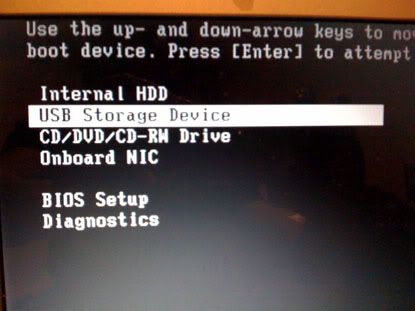
Cara kedua Cara Otomatis.
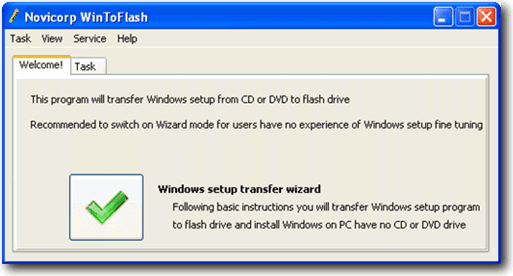
Yang ini lebih gampang, gak pake ribet, bisa pake software WinToFlash, software ini akan bekerja seperti langkah-langkah manual yg di atas, yang diperluin hanyalah njalanin programnya, pilih sumber windows 7 dan arah USB flashdisk.
1. Download program WinToFlash versi terbaru.
2. Terus Ekstrak kemudian jalankan file WinToFlash.exe
3. Klik tombol “Check” kemudian mulailah proses Windows setup transfer wizard.
4. Lalu Klik “Next”
5. Lalu Pilih lokasi file Windows 7 dan lokasi USB Flaskdisk agan. klik “Next”.
6. Lalu Pilih “I Accepted the terms of the license agreement” & klik “Continue”
7. Lalu Klik OK untuk memulai memformat USB Flashdisk kemudian file-file windows 7 secara otomatis akan dimasukkan ke USB Flashdisk.
8. Lalu Klik “Next” , jika telah selesai pengopian, maka bootinglah komputer agan melalui USB Flashdisk tadi. apabila langkah2nya betul, maka proses instalasi windows seharusnya berjalan melalui USB Flashdisk.
Download di:http://www.4shared.com/file/8f1xjSC8/Novicorp_WinToFlash_060011_bet.html
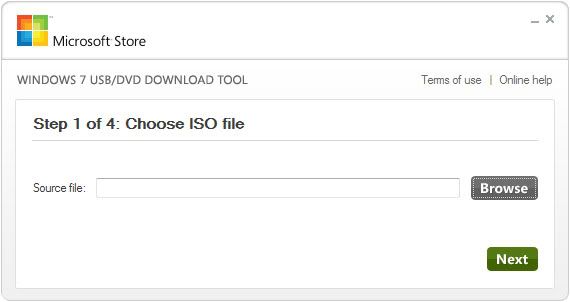
Sesudah Download dan install , setelah itu jalankan programnya, pada langkah ke-1 pilih lokasi file .iso windows7 agan,
lalu langkah ke-2 pilih mau di install ke usb flashdisk atau bakar ke DVD disk.
Download Windows7 USB/DVD Download tools disini:
http://www.indowebster.com/Windows7USBDVDtool.html
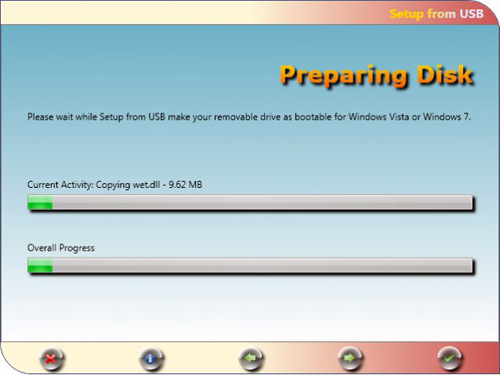
Untuk download silahkan downlad di :
http://sourceforge.net/projects/setupfromusb/
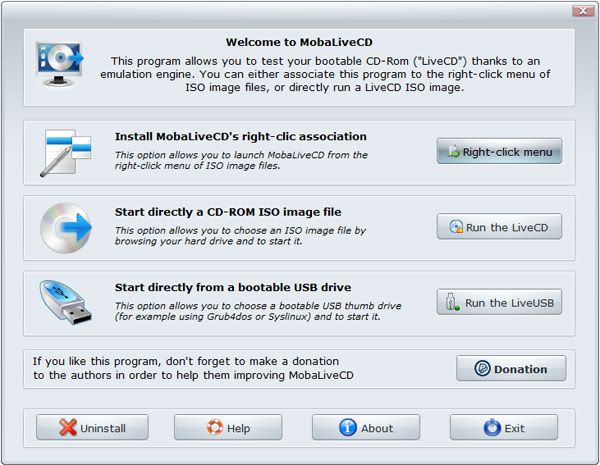
Untuk download silahkan downlad di :
http://www.softpedia.com/get/System/OS-Enhancements/MobaLiveCD.shtml
Thank u,